境界ボックスアタッチメント
境界ボックスアタッチメントは、当たり判定、物理的なボディの作成、パーティクルエフェクトのスポーン(発生)用など、ランタイムで使用できるポリゴンです。

境界ボックスは、ウェイトを使用して、ボーンの変形時に自動的に変形させることができます。
境界ボックスの頂点の位置は、アニメーションでキーとして記録することができます。
使用例については、境界ボックスのプロジェクト例をご覧ください。
「境界ボックス(バウンディングボックス)」という言葉は、やや間違った命名のように感じられるかもしれません。技術的には、境界ボックスとは、何かしらのオブジェクトを含む最小の長方形のことを指します。実際には、Spineの境界ボックスは任意のポリゴンですが、主にそのスケルトンの境界を定義するために使用されます。
セットアップ
新しい境界ボックスを作成するには、ツリー内のボーンまたはスロットを選択し、New...(新規...) Bounding Box(境界ボックス)を選択します。
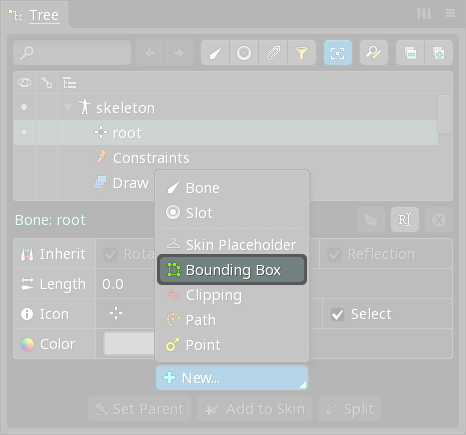
すると、新しい境界ボックスがツリーに表示され、自動的に編集モードが開きます。 また、編集モードの中の新規頂点モードも自動的に選択されます。
プロパティ
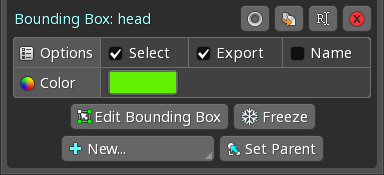
Select(選択)、Export(エクスポート)、Name(名前)、Color(カラー)、Set Parent(親設定)の各プロパティについては共通のアタッチメントプロパティをご覧ください。
境界ボックスの編集
Edit Bounding Box(境界ボックスの編集)ボタンをクリックすると、境界ボックスの頂点を修正するための編集モードに切り替わります。
フリーズ
Freeze(フリーズ)ボタンは、現在の頂点の位置に対して、回転を0に、スケールを1に設定します。
これが可能なのは、境界ボックスは実際には回転やスケールの概念が無いからです。 境界ボックスにはいくつかの頂点があり、それぞれに座標を持っているだけです。Spineは、他のアタッチメントと同様の操作を可能にするために、便宜的に回転とスケールの値を提供しています。回転とスケールは、回転またはスケールツールをアタッチメント全体に使用したときに調整されます。
境界ボックスにはトランスレーションの概念もありません。表示されているトランスレートの値は、頂点全体の中心座標です。
編集モード
編集モードでは、境界ボックスの頂点を作成、変更、削除することができます。
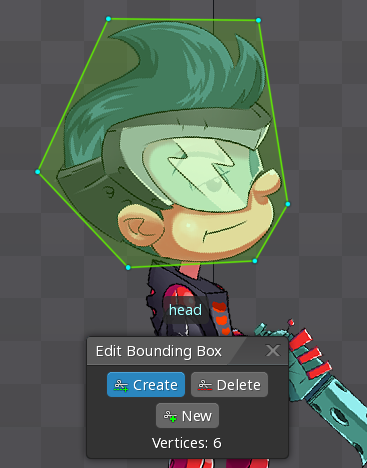
Edit Bounding Box(境界ボックスの編集)ボタンをクリックすると、編集モードになります。編集モードは、再度Edit Bounding Box(境界ボックスの編集) ボタンをクリックするか、編集モードダイアログを閉じるか、スペースバーかエスケープキーを押すことでいつでも終了することができます。
右クリックで、Create(作成)とDelete(削除)の各ツールを切り替えることができます。
作成ツール
Create(作成)ツールは、境界ボックスのエッジに沿って、クリックで新しい頂点を作成することができます。頂点の移動はドラッグで行います。ダブルクリックすると頂点が削除されます。
削除ツール
Delete(削除)ツールは、クリックすることで頂点を削除することができます。頂点の移動はドラッグで行います。ctrl(Macではcmd)を押しながらドラッグすると、複数の頂点をボックス選択することができます。
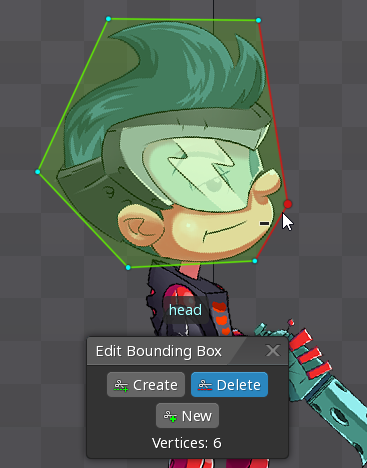
新規頂点モード
New(新規)ボタンを押すと、すべての頂点が削除され、新規頂点モードになります。このモードでは、クリックして新しい頂点を作成することで、境界ボックスを定義することができます。頂点はドラッグで移動したり、ダブルクリックで削除することもできます。完了するには、最初の頂点をクリックしてポリゴンを閉じるか、再度New(新規)ボタンをクリックして新規頂点モードを終了します。
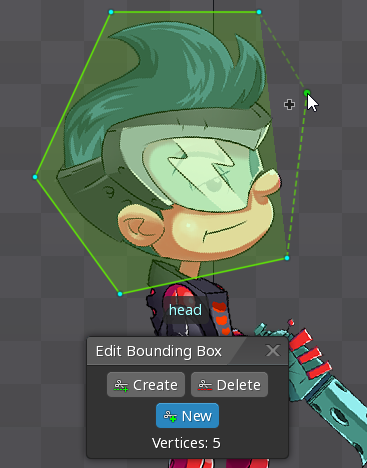
トランスフォームツール
境界ボックスの頂点は、編集モード外でもトランスフォームツールを使って動かせます。また、境界ボックス全体を他のアタッチメントと同様に回転、トランスレート、スケールすることができます。
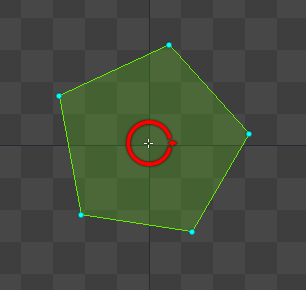
個々の頂点も、任意のトランスフォームツールでドラッグしてトランスフォームすることができます。複数の頂点を選択するには、ctrl(Macではcmd)を押しながら、クリックまたはドラッグしてボックス選択します。選択された頂点は、スペースバーやエスケープキーを押すか、空いているスペースをクリックすることで、選択を解除することができます。
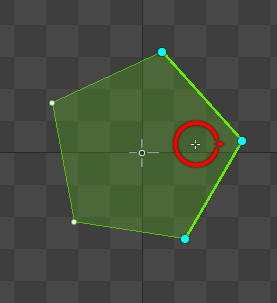
回転やスケールを行う際、原点を変更することができます。回転やスケールツールの中心にある小さな十字にマウスオーバーして円が表示されたら、原点を任意の位置にドラッグしてください。また、原点は自動的に頂点にスナップします。
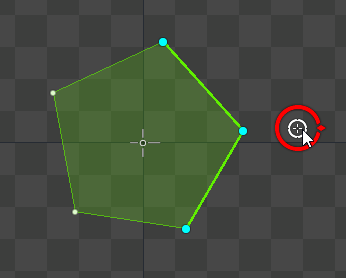
設定モードでの頂点の移動は、セットアップポーズの境界ボックスを変更します。アニメ化モードでの頂点の移動は、変形キーを設定するために行われます。変形キーの使用は一般的に避けるべきで、代わりにウェイトを使用することを推奨しています。
回転とスケールは、頂点の移動にのみ使用されます。使用された回転とスケールの量は変形キーには保存されず、頂点の位置のみが保存されるため、変形キー間の補間では常に頂点が直線的に移動します。
